xmind概要选中多个主题的教程
时间:2023-07-18 14:41:58作者:极光下载站人气:1331
xmind是一款热门的思维导图制作软件,可以帮助用户更好的组织和表达自己的思想和想法,同时能够将复杂的信息结构理清,因此xmind成为了用户制作思维导图时的首选软件,当用户在制作思维导图时,发现页面上的功能是很丰富的,能够很好的满足自己的需求,例如将主题降级、插入多个子主题或是添加联系等,最近小编看到有用户问到xmind概要怎么选中多个的问题,这个问题其实是很好解决的,用户直接在页面上使用概要后,就会发现主题四周出现的蓝色方框,用户直接点击中间的正方形就可以选中多个主题,因此有需要的用户可以来看看下方的小编的经验分享,希望用户能够从中获取到有用的信息。
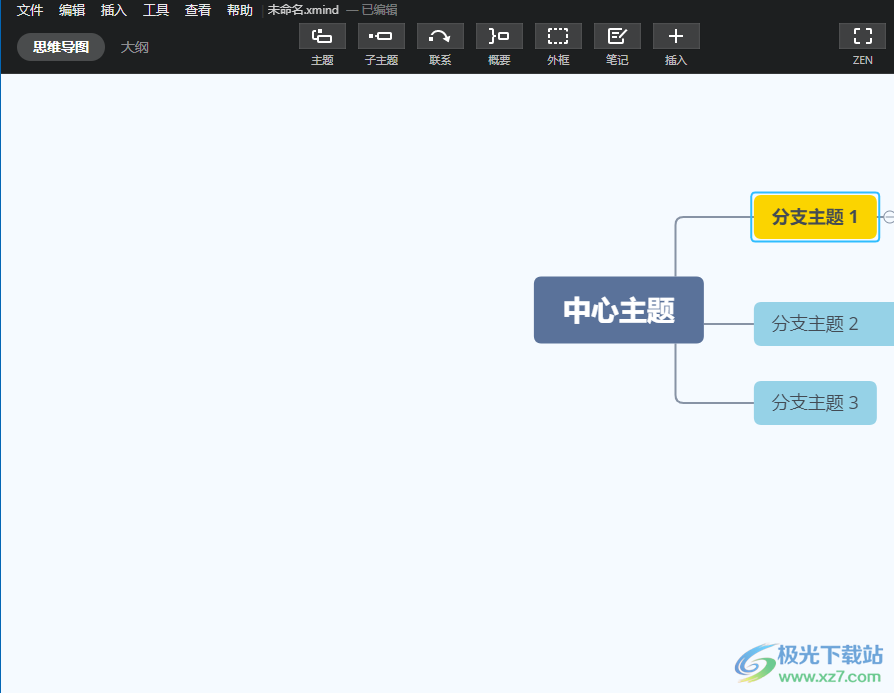
方法步骤
1.用户在电脑上打开xmind软件,并来到思维导图的编辑页面上来进行设置
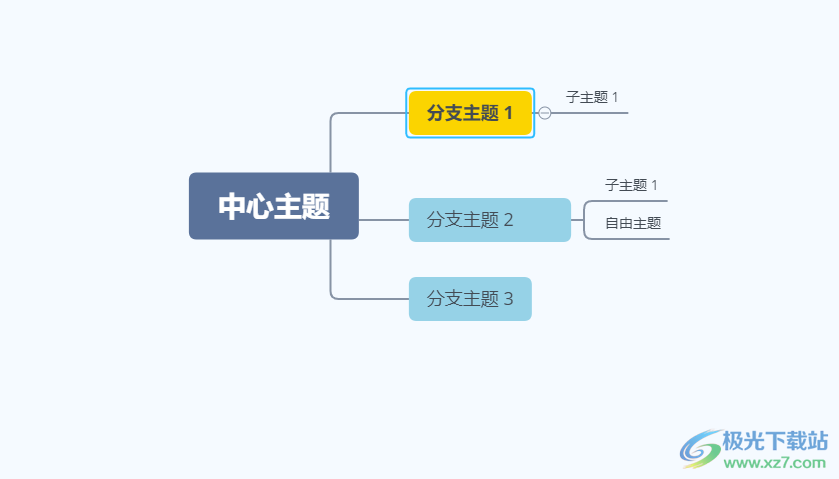
2.在页面上用户需要将思维导图的主题选中,接着在上方的工具栏中点击概要选项
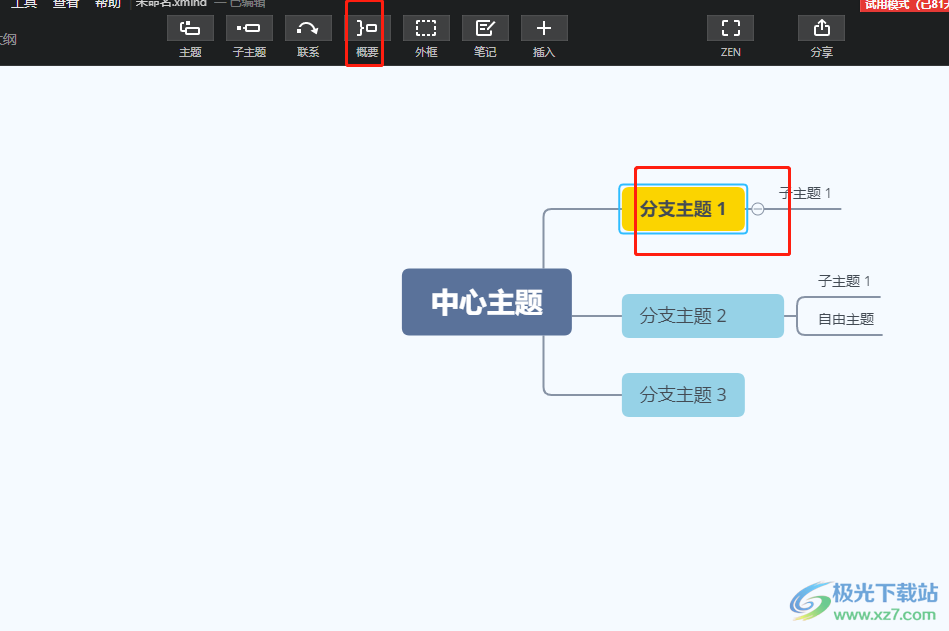
3.可以看到选中的主题右侧显示出来的概要框,用户需要点击蓝色方框中的正方形图标并向下拉
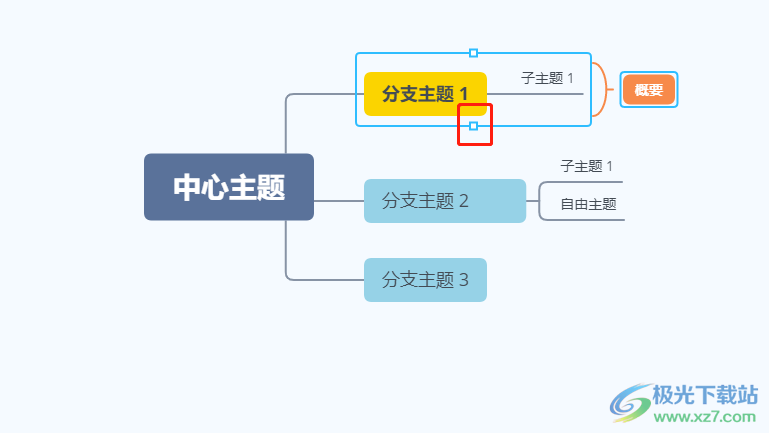
4.接着在页面上方就可以看到思维导图的概要已经成功选中多个主题了
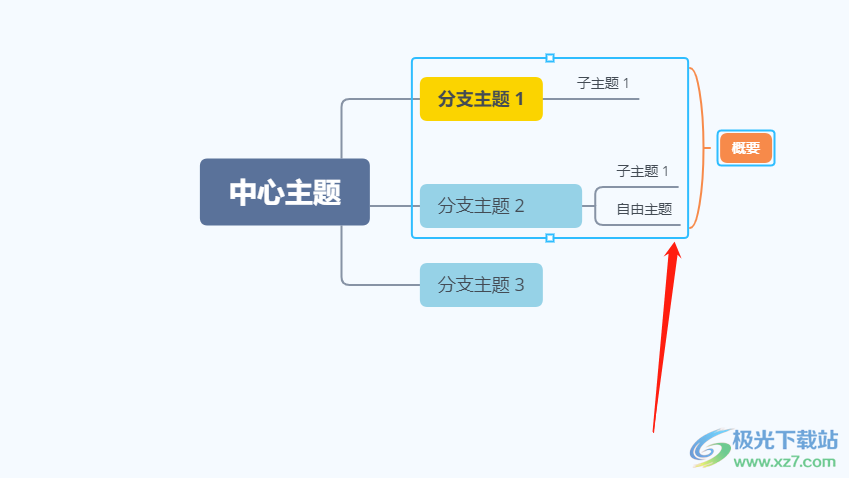
5.随后用户选中多个主题后,根据自己的需要将概要方框中的文本信息进行重新编辑即可解决问题
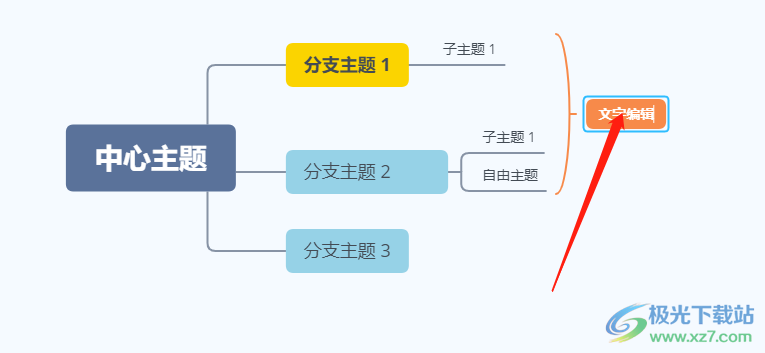
以上就是小编对用户提出问题整理出来的方法教程,用户从中了解到大致的设置过程为选中主题——点击概要——点击蓝色方框的正方形图标——选中多个主题这几步,方法是很简单的,因此感兴趣的用户可以跟着小编的教程操作起来,简单操作几步即可实现多个主题的框选。

大小:77.20 MB版本:v10.3.0环境:WinAll
- 进入下载
相关推荐
相关下载
热门阅览
- 1百度网盘分享密码暴力破解方法,怎么破解百度网盘加密链接
- 2keyshot6破解安装步骤-keyshot6破解安装教程
- 3apktool手机版使用教程-apktool使用方法
- 4mac版steam怎么设置中文 steam mac版设置中文教程
- 5抖音推荐怎么设置页面?抖音推荐界面重新设置教程
- 6电脑怎么开启VT 如何开启VT的详细教程!
- 7掌上英雄联盟怎么注销账号?掌上英雄联盟怎么退出登录
- 8rar文件怎么打开?如何打开rar格式文件
- 9掌上wegame怎么查别人战绩?掌上wegame怎么看别人英雄联盟战绩
- 10qq邮箱格式怎么写?qq邮箱格式是什么样的以及注册英文邮箱的方法
- 11怎么安装会声会影x7?会声会影x7安装教程
- 12Word文档中轻松实现两行对齐?word文档两行文字怎么对齐?
网友评论